360桌面屏保怎么关掉 360安全卫士屏保怎么关闭
更新时间:2024-04-04 13:49:54作者:xiaoliu
在我们日常使用电脑的过程中,360桌面屏保和360安全卫士屏保可能会给我们的操作带来一些困扰,有时候我们可能希望关闭这些屏保,以便更好地使用电脑。如何关闭360桌面屏保和360安全卫士屏保呢?下面将为大家介绍具体的关闭方法。
操作方法:
1.打开360安全卫士。

2.点击右上角的【≡ 】按钮。
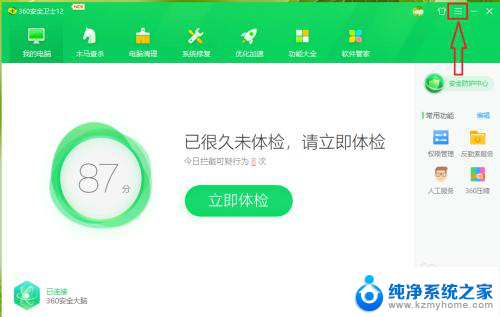
3.点击【设置】。

4.●依次点击【基本设置】>>【功能定制】;
●在右侧的窗口中找到“定制健康助手”,点击右侧的【去设置】。
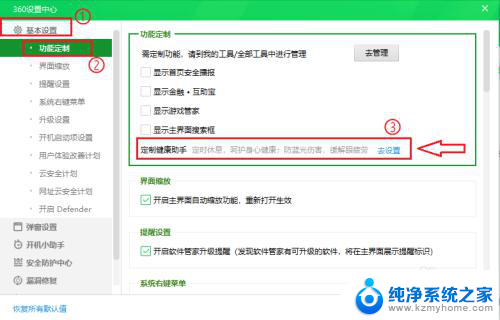
5.点击“定时休息”右边的开关。
注意:开关显示“开”,表示定时开启屏保;开关显示“关”,表示关闭屏保。
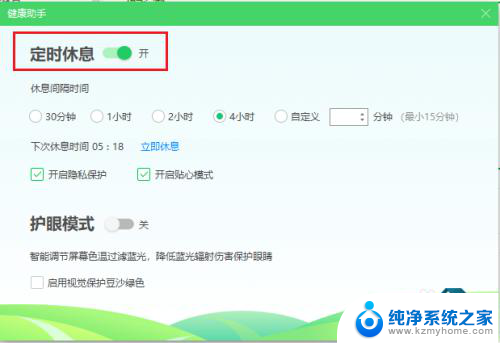
6.●“定时休息”关闭;
●取消勾选【开启隐私保护】。
注意:如果不取消勾选,360安全卫士的屏保一样会启动。
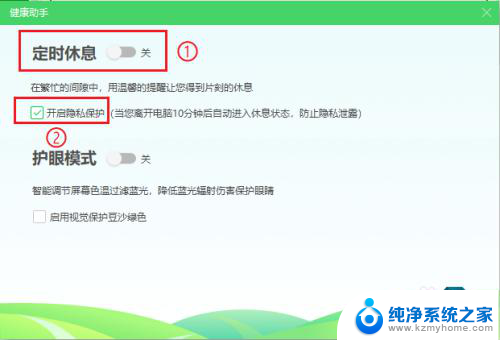
7.设置完成。
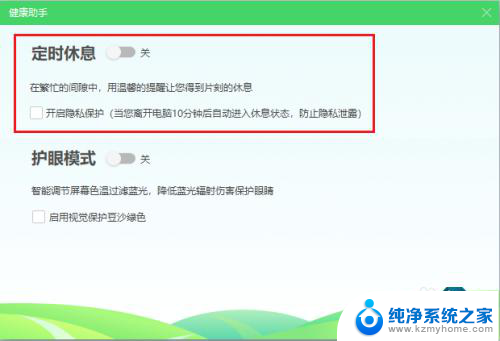
以上是关闭360桌面屏保的方法,请根据本文提供的方法解决这个问题,希望对大家有所帮助。
360桌面屏保怎么关掉 360安全卫士屏保怎么关闭相关教程
- 电脑360壁纸怎么关闭屏保壁纸 360安全卫士如何关闭屏保设置
- 如何关掉360开机小助手 360安全卫士开机小助手如何关闭
- 360浏览器的屏保壁纸怎么关闭 如何在电脑端关闭360浏览器的屏保功能
- 电脑怎么关掉屏保 电脑屏保如何关闭
- wps关闭屏保 wps屏保怎么关闭
- 怎么设置360开机不启动 360安全卫士开机不自动启动设置方法
- 360老是弹出广告怎么关闭 360开机助手广告关闭教程
- 无法卸载2345安全卫士 如何完全卸载2345安全卫士
- 360浏览器屏蔽广告 360浏览器如何关闭广告
- 屏保广告怎么关掉啊 电脑如何设置自动进入广告屏保
- 多个word在一个窗口打开 Word如何实现多个文件在一个窗口中显示
- 浏览器分辨率怎么调整 浏览器如何设置屏幕分辨率
- 笔记本电脑开不了机怎么强制开机 笔记本电脑按什么键强制开机
- 怎样看是不是独立显卡 独立显卡型号怎么查看
- 无线网络密码怎么改密码修改 无线网络密码如何更改
- 电脑打印机找 电脑上如何查看设备和打印机设置
电脑教程推荐